ウェブメールログイン|Ionos1and1ログイン&サインアップ
電子メールは、企業の世界だけでなく、学生のために働いている人のためのすべての人の生活の中で私たちの毎日の不可欠となっています。 私たちは、電子メールを送信、受信、確認するためのウェブメールの設定が必要です-と私は私の電子メールを送信するために1and1ウェブメールを使用します。 このサービスは1&1ionosとしても知られており、世界中で最も安全でよく組織されたウェブメールサービスとなっています。
今日の人々の間で最も人気のある方法の一つは、ウェブメールの使用です。 Webmailは、任意のwebブラウザを介してリモートでアクセスできるwebベースの電子メールです。
この記事では、1&1ionos、1と1のwebメールにサインアップする方法、ログインの詳細、パスワードのリセット、webメールアカウントの設定方法について説明します。
1and1webmailはwebベースの電子メールで、webブラウザを介してメッセージを確認して送信するために使用されます。 これは、信頼性と安全性の高い使用方法です。
ウェブメールは、使用するために任意の異なるソフトウェアを必要とせず、代わりに、それは任意のwebブラウザ上で動作することができます。 これはどこからでもあなたの電子メールへのアクセスを得るのを助けることができます、あなたはそれのためのインターネット接続を必要とします。
1and1aka1&1Ionosは、1and1Internetとしても知られていたwebホスティング会社です。 それは何百万の顧客を世界的に持っています。
このガイドでは、webmailアカウントの作成、資格情報を使用したwebmailへのログイン、パスワードのリセット、および異なるプラットフォームでのアカウントの設定方法について知っておく必要があるすべてを取得します。
それでは、1&1ウェブメールアカウントの作成を始めましょう:
1and1ウェブメールアカウントを作成する方法(サインアップ)?
あなたは1&1ウェブメールアカウントを作成するための技術に精通している必要はありません。 それは非常に簡単です!
ウェブメールアカウントは、ビジネスアカウントと個人アカウントの二つの異なる形式で作成されます。
アカウントには月額1ドルのサブスクリプションが必要です。
また、ビジネスアカウントの作成中に、ユーザーは人気を得るために自分のメールアドレスとしてドメイン名を使用することができます。 それは顧客が容易に手を差し伸べるのを助けます。 1&1ウェブメールアカウントを作成するための手順にジャンプしてみましょう。
ステップ-1:任意のwebブラウザを介して、webサイトに移動しますwww.ionos.com.
ステップ-2:トップメニューには、電子メールとオフィスを見つけることができます。 それをクリックします。
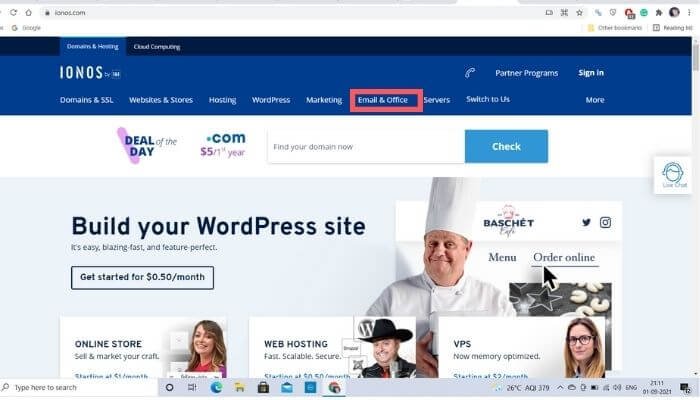
ステップ-3:そこに最初のオプションは、プロの電子メールアドレスです。 それをクリックします。
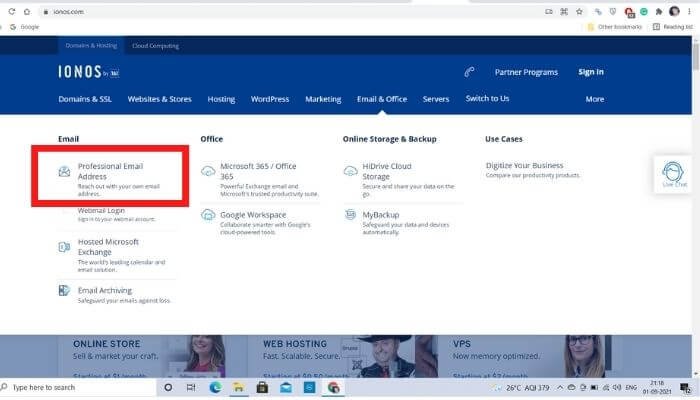
ステップ-4:下にスクロールしながら、あなたは3つの計画を見つけるでしょう:
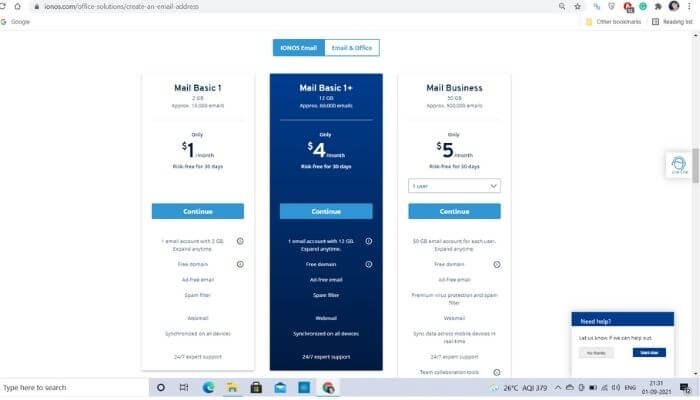
- メールベーシック1($1/月のみ)
- メールベーシック1+($4/月のみ)
- メールビジネス($5/月のみ)
彼らの計画は、パッケージや価格に応じて異なる場合があります。
ステップ-5:適切なプランを選択し、[続行]をクリックします。
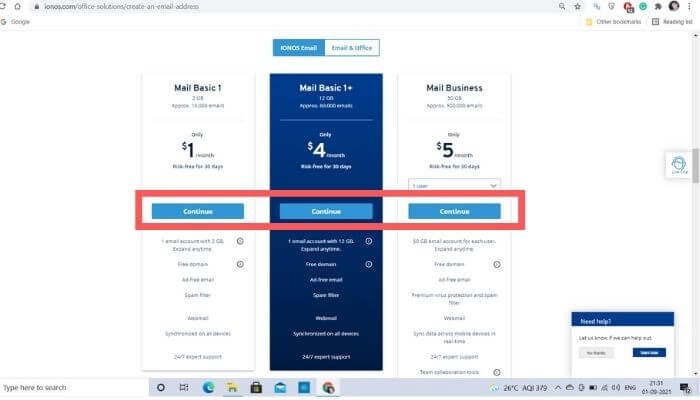
ステップ-6:必要なwebアドレスを入力し、その可用性を確認します。 それが利用可能な場合は、それがそうでない場合は、ウェブサイトには、あなたの適合性として選択できるいくつかの選択肢が表示されます。
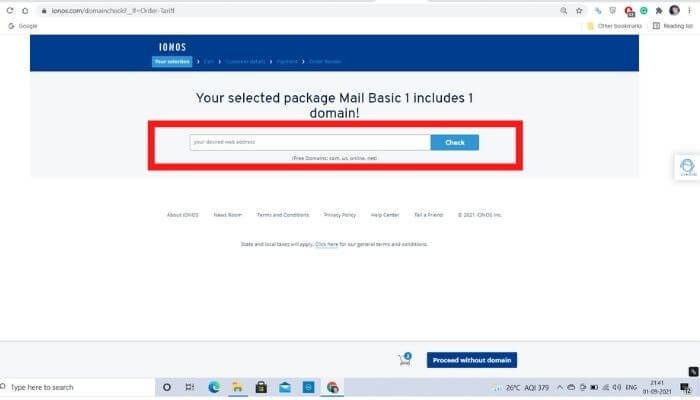
ステップ-7:カートに追加します。
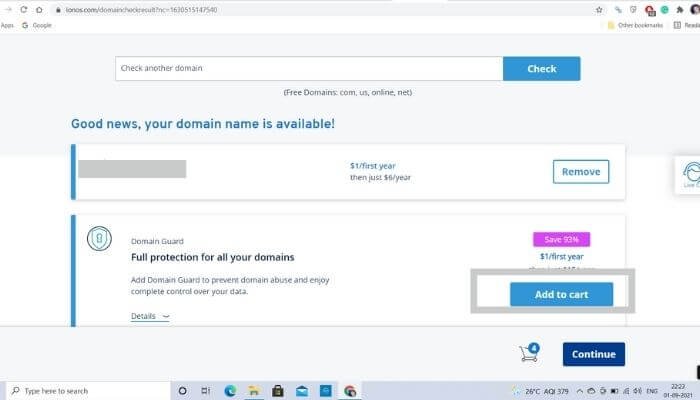
ステップ-8:カートにあなたのウェブメールアドレスを追加した後、続行をクリックしてください。
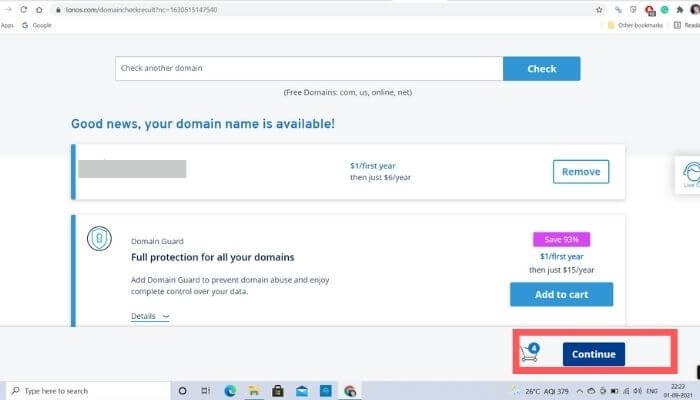
ステップ-9:新しいアカウントを作成をクリックします。
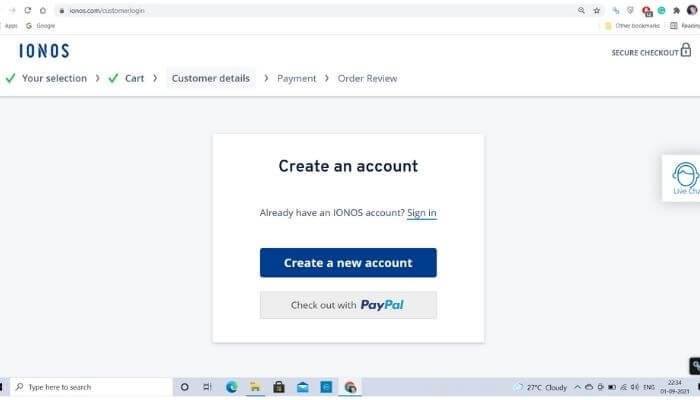
ステップ-10: 名前、都市、居住地など、必要な情報を記入してください。 必要なパスワードを設定します。
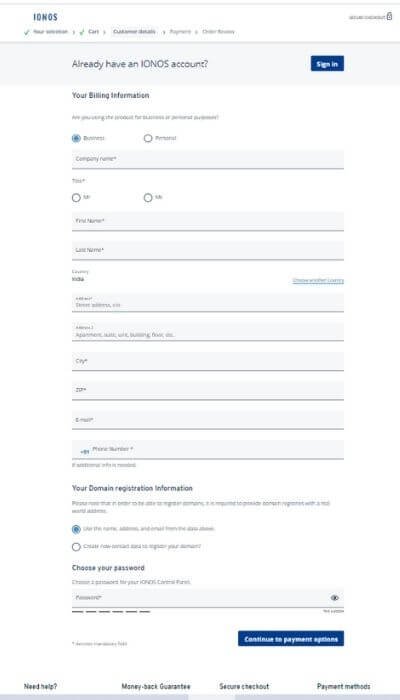
ステップ-11:支払いオプションを続行します。
ウェブメールアカウントを作成した後–
アカウントを作成した後に行う必要があるいくつかのことがあります。 Gmailやyahooのように1and1アカウントのメールをプライマリメールに管理する場合は、自動的に転送オプションを選択できます。 この方法は、あなたのプライマリメールアカウントにあなたの1and1アカウントを管理することができます。
あなたがすべき次の重要なことは、あなたのセキュリティ設定を有効にすることです一つはアンチスパムであり、もう一つはプレミアムウイルスプロテクションです。 あなたは、任意のウイルス攻撃からウェブメールを保護するためにこれを使用することができます。 その後、保存をクリックすると、あなたのビジネスの電子メールアドレスのための独自の1and1ウェブメールログインを作成することができます。
これらの手順を実行するだけで、あなた自身の個人またはビジネスのウェブメールアカウントを作成することができます。
ログイン方法1and1ウェブメールアカウント
既に1and1アカウントを作成している場合は、以下の手順を実行してログインの手順に従うことがで;
ログインするには、
- を使用することができます二つの方法があります任意のwebブラウザを開き、ログイン1と1の電子メールアカウントを検索
- 公式ページへ
- 必要な資格情報を入力し、サインインをクリックします。
- 下にスクロールしてwebmailを選択します。
ログイン中に問題が発生した場合は、次の代替手順を使用してください;
- ブラウザのURLセクションに、次のように入力しますlogin.ionos.com.
- 資格情報を入力します。

- サインインをクリックします。 パスワードを保存したい場合は、私を覚えて続行してください。
- ログインボタンを押して作業を開始!
1and1ウェブメールアカウントのパスワードをリセットする方法
最近、誰もが一つ以上のメールアカウントを使用しているので、パスワードを忘れてしまう可能性があります。 アカウントがハッキングされたり紛失したりした場合は、パスワードをリセットすることができます。 あなたがそれらの一つであるのであれば、それを心配する必要はありません。 次のように進みます;
- 任意のウェブブラウザからionosの公式ページに移動します。
- 右上にサインインオプションがあります。 それをクリックします。
- 必要に応じて、ドメイン名またはwebアドレスを入力します。
- 1&1ウェブメールアカウントの新しいログインパスワードについては、”新しいパスワードの要求”をクリックしてください。
- セカンダリウェブメールアカウントにリセットリンクが表示されます。
- 12文字の長さのパスワードを選択し、大文字、小文字、数字、特殊文字を含める必要があります。
- 確認のためにそれを再入力すると、そこに行きます。
1&1ウェブメールアカウントのパスワードが変更されました。
ウェブメールでのメール設定
ウェブメールアカウントをシームレスに管理するには、まず適切な設定が必要です。 ログインの問題をさらに回避するには、ログイン資格情報を自動モードに設定して、ログイン中に詳細を手動で入力する必要がないようにします。
これらの指示から設定オプションを見つけることで、電子メールの設定を変更できます。
- ウェブメールにサインインすることから始めることができます。
- 右上の名前をクリックします。 ドロップダウンリストがすぐに開きます。
- リストからメールクライアントの設定を選択します。
- 手動設定までスクロールダウンして、安全なSSL/TLSおよび非SSL設定を確認します。
- あなたの設定はどういうわけかこのようになります。
受信メール設定
| ユーザー名 | 完全なメールアドレス |
| サーバー名 | imap。1と1com(コムコム) |
| タイプ | |
| ポート | 993/995 |
| セキュリティ | SSL/TLS |
送信メールの設定
| サーバー名 | smtp.1and1.com |
| ポート | 587 |
| セキュリティ | STARTTLS/SSL/TLS |
ここでは、webメールアカウント用に手動で設定できるいくつかの電子メールアカウント設定があります。
セキュリティのヒントとコツ
- は常に12文字の強いパスワードを設定し、大文字と小文字の組み合わせには数字と特殊文字もあります。
- 生年月日や名前などの一般的なパスワードは使用しないでください。
- 一般的で簡単なパスワードを使用すると、捕食者やハッカーがあなたのウェブメールアカウントを制御することができます。
- パスワードを頻繁に変更します。
- 特にウェブメールアカウントに重要な情報がある場合は、パスワードを誰とも共有しないでください。
- KeePassのようなツールを使用して、ソフトウェア内のディレクトリにパスワードを保存することができます。 最初にディレクトリにログインするには、マスターコードが必要です。
最後の言葉
上記のガイドは、1and1ウェブメールのログインとサインアップの詳細について知っておく必要があるすべてを要約しています。 これに伴い、リセットパスワードとセキュリティのヒントのための指示はまた、あなたのアカウントを安全かつ安全にするために役立